截图工具标注工具快捷键大全有哪些?
截图工具标注工具快捷键大全
截图工具和标注工具的快捷键能大大提升效率,尤其对于经常需要处理图片或文档标注的人来说,熟练掌握这些快捷键可以节省大量时间。以下是常见截图工具和标注工具的快捷键大全,按照功能分类,简单易懂,适合新手快速上手。
一、Windows系统自带截图工具快捷键
- 全屏截图:按下键盘上的
PrtScn(Print Screen)键,截图会保存到剪贴板,需要粘贴到画图或Word等软件中保存。 - 活动窗口截图:先点击需要截图的窗口,再按
Alt + PrtScn,截图同样会保存到剪贴板。 - 截图并保存为文件:按下
Win + PrtScn,截图会自动保存到“图片”文件夹的“截图”子文件夹中。 - 截图工具(Snipping Tool):
- 打开工具:按下
Win + Shift + S,屏幕会变暗,拖动鼠标选择区域截图。 - 矩形截图:选择后直接拖动。
- 自由截图:点击“自由形式”后拖动鼠标。
- 窗口截图:点击“窗口截图”后选择窗口。
- 全屏截图:点击“全屏截图”即可。
- 打开工具:按下
二、Snip & Sketch(Windows 10/11推荐工具)
- 打开工具:按下
Win + Shift + S。 - 截图后编辑:
- 截图后会自动打开编辑窗口。
- 使用工具栏的“笔”或“荧光笔”进行标注。
- 按
Ctrl + N可重新截图。 - 按
Ctrl + S保存截图。 - 按
Ctrl + C复制到剪贴板。
三、Mac系统截图工具快捷键
- 全屏截图:按下
Command + Shift + 3,截图会保存到桌面。 - 部分截图:按下
Command + Shift + 4,拖动鼠标选择区域。 - 窗口截图:按下
Command + Shift + 4后按空格键,鼠标变成相机图标,点击窗口即可。 - 截图并复制到剪贴板:
- 全屏复制:
Command + Control + Shift + 3。 - 部分复制:
Command + Control + Shift + 4。
- 全屏复制:
- 标注工具:
- 截图后会自动弹出预览窗口,点击工具栏的“标记”按钮。
- 使用“画笔”“文本”“形状”等工具进行标注。
四、第三方截图工具(Snagit、FastStone Capture等)
- Snagit:
- 打开工具:默认快捷键
Ctrl + Shift + S(可自定义)。 - 截图后编辑:工具栏提供箭头、文本、马赛克等标注功能。
- 保存截图:
Ctrl + S。 - 复制到剪贴板:
Ctrl + C。
- 打开工具:默认快捷键
- FastStone Capture:
- 打开工具:默认快捷键
Print Screen(可自定义)。 - 截图后编辑:点击“绘图”按钮,使用标注工具。
- 保存截图:
Ctrl + S。 - 发送到邮件:
Ctrl + E。
- 打开工具:默认快捷键
五、标注工具快捷键(以Snagit为例)
- 箭头标注:在编辑窗口选择“箭头”工具,按住
Shift可画直线。 - 文本标注:选择“文本”工具,点击截图输入文字,按
Enter确认。 - 形状标注:选择“矩形”“圆形”等工具,拖动绘制。
- 马赛克/模糊:选择“模糊”工具,涂抹需要隐藏的部分。
- 撤销操作:按
Ctrl + Z。 - 重做操作:按
Ctrl + Y。
六、通用标注技巧
- 调整标注颜色:大多数工具在标注时可以通过颜色面板选择不同颜色。
- 调整线条粗细:在标注工具栏中找到“线条粗细”选项。
- 快速保存:截图后按
Ctrl + S(Windows)或Command + S(Mac)保存。 - 复制到剪贴板:截图后按
Ctrl + C(Windows)或Command + C(Mac)复制。
七、小贴士
- 自定义快捷键:如果工具支持,可以在设置中修改快捷键为更顺手的组合。
- 多工具结合使用:Windows用户可以结合“Snipping Tool”和“画图”工具,Mac用户可以用“预览”进行标注。
- 练习记忆:刚开始可以贴一张快捷键表在电脑旁,慢慢熟练后就能脱口而出。
掌握这些快捷键后,截图和标注会变得非常高效,无论是工作还是学习都能事半功倍。如果有其他问题,欢迎随时提问!
截图工具标注工具常用快捷键有哪些?
截图工具和标注工具的常用快捷键可以帮助你更高效地完成工作,无论是截取屏幕上的内容,还是对截图进行标注和编辑。以下是一些常见工具的快捷键,适用于大多数操作系统和软件,即便你是刚接触的小白,也能快速上手。
截图工具常用快捷键
全屏截图:
在Windows系统中,按下键盘上的Print Screen键(有时标记为PrtScn),可以截取整个屏幕的内容。截图后,通常需要粘贴到画图工具或其他图像编辑软件中进行保存。
在Mac系统中,按下Command + Shift + 3,可以快速截取整个屏幕,截图会自动保存到桌面。活动窗口截图:
如果你只想截取当前活动的窗口,在Windows系统中,可以按下Alt + Print Screen组合键。这样只会截取当前窗口的内容。
在Mac系统中,按下Command + Shift + 4,然后按空格键,鼠标指针会变成相机图标,点击需要截取的窗口即可。自定义区域截图:
在Windows系统中,可以使用Windows + Shift + S组合键,然后选择屏幕上的任意区域进行截图。截图后,内容会临时保存在剪贴板中,可以粘贴到其他软件中。
在Mac系统中,直接按下Command + Shift + 4,然后用鼠标拖动选择需要截取的区域。截图并直接编辑:
一些截图工具,如Snipping Tool(Windows自带)或Snip & Sketch,提供了更丰富的功能。在Windows中,你可以通过搜索“截图工具”来打开它,然后使用New按钮进行截图并直接编辑。
在Mac系统中,按下Command + Shift + 5,会调出截图和录屏工具栏,你可以选择截取整个屏幕、自定义区域,甚至录制屏幕。
标注工具常用快捷键
标注工具通常用于对截图进行编辑和标注,比如添加文字、箭头、形状或高亮区域。以下是一些常见的标注快捷键:
选择工具:
大多数标注工具中,按下V键可以快速切换到选择工具,用于移动或调整已添加的标注元素。添加文字:
按下T键,可以在截图上添加文字标注。点击需要添加文字的位置,然后输入内容即可。绘制箭头或线条:
按下L键,可以切换到线条或箭头工具,用于在截图上绘制指引线或箭头。添加形状:
按下R键可以绘制矩形,按下O键可以绘制椭圆形。这些形状通常用于高亮或框选截图中的特定区域。画笔工具:
按下P键可以切换到画笔工具,用于自由绘制或标记截图上的内容。撤销和重做:
如果不小心操作错误,可以按下Ctrl + Z(Windows)或Command + Z(Mac)来撤销上一步操作。
如果需要重做,可以按下Ctrl + Y(Windows)或Command + Shift + Z(Mac)。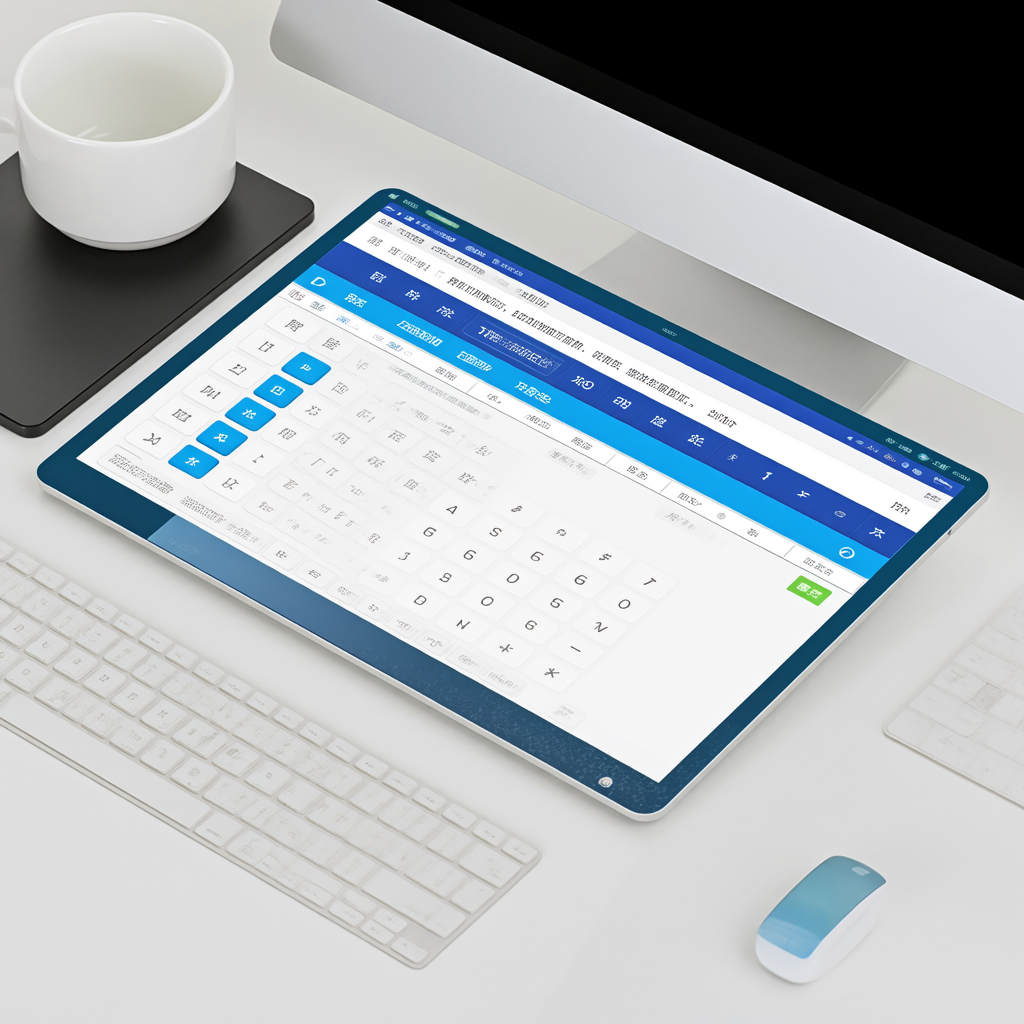
保存和导出:
完成标注后,按下Ctrl + S(Windows)或Command + S(Mac)可以保存文件。
如果需要导出为不同格式(如PNG、JPEG),通常可以在软件的“文件”菜单中找到导出选项。
小贴士
- 不同软件或工具的快捷键可能略有差异,建议在使用前查看软件的帮助文档或设置中的快捷键选项。
- 如果你经常使用某些工具,可以自定义快捷键,使其更符合你的操作习惯。
- 多练习这些快捷键,可以显著提高你的工作效率,让你在截图和标注时更加得心应手。
希望这些快捷键能帮助你更轻松地完成截图和标注任务!如果有其他问题,欢迎随时提问。
不同系统下截图工具标注工具快捷键一样吗?
不同系统下的截图工具和标注工具的快捷键通常是不一样的哦,这主要是因为不同操作系统(比如Windows、macOS、Linux等)在设计理念和用户习惯上存在差异,所以它们自带的截图工具以及第三方截图标注软件的快捷键设置往往各不相同。
先来说说Windows系统吧,Windows系统自带了一个很方便的截图工具,叫“截图工具”(Snipping Tool),不过在新版本的Windows 11中,它被“截图与草图”(Snip & Sketch)所取代,功能更加强大了。在Windows 10及更早版本中,使用“截图工具”时,快捷键并不是默认就有的,需要你自己去设置里绑定一个快捷键,比如可以设为“Ctrl + Alt + S”这样的组合(具体设置路径是:开始菜单 - Windows附件 - 截图工具 - 右键选择“更多” - “打开文件所在的位置” - 右键“截图工具”图标 - “属性” - “快捷键”栏设置)。而“截图与草图”在Windows 11中,默认的截图快捷键是“Win + Shift + S”,按下后可以选择矩形截图、任意形状截图、窗口截图或全屏截图,非常实用。至于标注功能,在截图完成后,工具会自动打开标注界面,里面有画笔、荧光笔、橡皮擦等工具,但标注时的快捷键就需要你自己在软件设置里探索了,因为不同的第三方截图标注软件快捷键差异很大。
再看看macOS系统,macOS自带的截图和标注功能也非常强大。截图方面,按下“Command + Shift + 3”可以全屏截图,“Command + Shift + 4”可以区域截图,并且拖动鼠标选择区域后松开就能完成截图,截图会直接保存在桌面。如果你想截图后直接进入标注模式,可以按下“Command + Shift + 5”,这会调出一个截图和录屏的工具栏,里面有截图、录屏选项,截图后会自动进入标注界面。在标注界面里,有各种标注工具,比如箭头、文本、形状等,标注时的快捷键比如“Command + T”可以添加文本,“Command + I”可以添加形状等,但具体的快捷键可能会因为macOS版本的不同而有所变化,建议你在系统设置里查看或者自定义。
最后说说Linux系统,Linux系统有很多不同的发行版,比如Ubuntu、Fedora等,它们自带的截图工具和快捷键可能各不相同。以Ubuntu为例,它自带了一个叫“截图”(Screenshot)的工具,快捷键可以在系统设置的“键盘” - “快捷键” - “自定义快捷键”里设置,比如可以设为“Print Screen”键全屏截图,“Alt + Print Screen”键窗口截图。标注功能的话,Ubuntu自带的截图工具可能没有直接的标注界面,但你可以使用像GIMP这样的图像处理软件来打开截图进行标注,GIMP里的快捷键就更加复杂和多样了,需要你自己去熟悉和掌握。
所以呀,不同系统下的截图工具和标注工具的快捷键是不一样的,而且即使是同一个系统,不同的第三方截图标注软件快捷键也可能不同。如果你经常需要在不同的系统或者软件之间切换使用截图和标注功能,建议你花点时间熟悉一下各个系统或软件的快捷键设置,或者自定义一些你常用的快捷键,这样能大大提高你的工作效率哦。
截图工具标注工具快捷键怎么自定义设置?
很多截图工具和标注工具都支持快捷键的自定义设置,这可以极大提升你的工作效率,让你快速调用常用功能。下面就以常见的截图工具Snipaste和标注工具PicPick为例,为你详细介绍如何自定义设置快捷键。
Snipaste截图工具快捷键自定义设置
首先,打开Snipaste软件。在电脑的系统托盘区域,也就是屏幕右下角那里,找到Snipaste的小图标,用鼠标右键点击它。这时会弹出一个菜单,在菜单里选择“首选项”。
进入首选项窗口后,你会看到左边有一列选项,找到并点击“快捷键”这一项。在右边的界面中,你可以看到Snipaste软件中各种功能默认的快捷键设置。比如截图功能、贴图功能、截图后的保存操作等。
如果你想修改某个功能的快捷键,只需要用鼠标点击该功能对应的快捷键显示框,然后按下你想要的快捷键组合。例如,你想把截图功能的快捷键从默认的F1改成Ctrl + Alt + A,那么就点击截图功能对应的框,按下Ctrl、Alt和A这三个键,接着点击窗口下方的“确定”按钮,这样截图功能的快捷键就成功修改为你自定义的组合了。
PicPick标注工具快捷键自定义设置
打开PicPick软件,在软件的主界面中,找到并点击“文件”菜单。在弹出的下拉菜单里,选择“选项”。
在选项窗口中,选择“快捷键”选项卡。这里会列出PicPick中各种标注、截图以及其他功能的默认快捷键。
当你想要修改某个标注功能的快捷键时,比如修改矩形标注的快捷键,在快捷键列表中找到“矩形标注”这一项,点击它旁边的快捷键显示框,然后按下你想要设置的新快捷键组合,像Shift + R这样的组合。设置完成后,点击窗口下方的“应用”按钮,再点击“确定”按钮,这样矩形标注的快捷键就变成你自定义的Shift + R了。
通用建议
在自定义快捷键时,要避免和其他常用软件的快捷键冲突,不然可能会导致操作混乱。另外,设置的快捷键要容易记忆和操作,比如可以把常用的截图功能设置成Ctrl + Shift + S这样组合起来比较顺手的按键。同时,不同版本的软件可能在界面布局和设置方式上略有差异,但大致思路都是找到软件中的首选项或者选项设置,然后进入快捷键设置页面进行修改。如果遇到问题,还可以查看软件的帮助文档或者在网上搜索相关教程,那里通常会有更详细的操作指导。
热门截图工具标注工具快捷键对比?
在处理图片标注和截图任务时,选择一款合适的工具可以大幅提升效率。以下是几款热门截图和标注工具的快捷键对比,方便你快速上手。
Snipaste
Snipaste 是一款轻量级的截图和贴图工具,它以强大的标注功能著称。
- 截图快捷键:默认是 F1,按下后进入截图模式,可以自由选择区域。
- 贴图快捷键:截图后按 F3,可以将截图固定在屏幕上,方便对照参考。
- 标注工具:在截图模式下,按 鼠标右键 可以调出标注工具,包括箭头、文字、马赛克等。
- 保存截图:截图后按 Ctrl + S 可以快速保存到指定位置。
Snipaste 的操作非常直观,适合需要频繁截图和标注的用户。
ShareX
ShareX 是一款功能全面的截图和屏幕录制工具,支持多种输出格式和自动化操作。
- 截图快捷键:默认是 Print Screen,也可以自定义为 Ctrl + Print Screen 等组合键。
- 区域截图:按 Shift + Print Screen 可以手动选择截图区域。
- 标注工具:截图后会自动进入编辑模式,工具栏提供箭头、文字、模糊、高亮等功能。
- 快速上传:截图后按 Ctrl + Shift + U 可以直接上传到图床并生成链接。
ShareX 的优势在于自动化和高度可定制化,适合高级用户。
FastStone Capture
FastStone Capture 是一款经典的截图工具,界面简洁但功能强大。
- 截图快捷键:默认是 Print Screen,也可以设置为 Ctrl + Alt + S 等。
- 活动窗口截图:按 Alt + Print Screen 可以快速截取当前活动窗口。
- 标注工具:截图后进入编辑模式,提供画笔、形状、文字、裁剪等功能。
- 保存选项:截图后按 Ctrl + S 可以保存,也可以直接复制到剪贴板(Ctrl + C)。
FastStone Capture 操作简单,适合需要基础截图和标注功能的用户。
Greenshot
Greenshot 是一款开源的截图工具,专注于标注和分享功能。
- 截图快捷键:默认是 Print Screen,也可以设置为 Ctrl + Print Screen。
- 区域截图:按 Alt + Print Screen 可以手动选择截图区域。
- 标注工具:截图后进入编辑模式,提供丰富的标注选项,如箭头、矩形、椭圆、文字等。
- 导出功能:截图后按 Ctrl + E 可以快速导出为 PDF、图片或发送到 Office 软件。
Greenshot 的开源特性使其成为许多用户的首选,尤其适合需要团队协作的场景。
Windows 自带截图工具
如果你不想安装第三方软件,Windows 自带的截图工具也能满足基本需求。
- 截图快捷键:按 Win + Shift + S 可以进入截图模式,选择区域、窗口或全屏。
- 标注工具:截图后会自动打开“截图与草图”应用,提供画笔、荧光笔、裁剪等功能。
- 保存截图:编辑完成后按 Ctrl + S 可以保存到本地。
Windows 自带工具简单易用,适合轻量级需求。
总结
以上工具各有特色,选择时可以根据自己的需求决定。如果你需要快速截图和简单标注,Snipaste 或 FastStone Capture 是不错的选择;如果需要高级功能和自动化操作,ShareX 或 Greenshot 更适合;如果只是偶尔使用,Windows 自带工具完全够用。
希望这些信息能帮助你找到最适合自己的截图和标注工具!
截图工具标注工具快捷键失效怎么办?
遇到截图工具或标注工具的快捷键失效的问题,别着急,这可能是由几个常见原因引起的,咱们一步步来解决。
第一步,检查快捷键是否被修改或冲突。有时候,我们可能不小心修改了快捷键设置,或者安装的其他软件与截图工具的快捷键产生了冲突。这时候,你可以打开截图工具的设置菜单,查看快捷键设置部分,确认是否有修改过,或者尝试恢复默认设置看看问题是否解决。同时,检查最近安装的软件,特别是那些可能使用相同快捷键的软件,考虑暂时禁用它们来测试是否是冲突导致的。
第二步,重启截图工具或电脑。有时候,简单的重启就能解决很多软件问题。先尝试关闭截图工具,然后重新打开它,看看快捷键是否恢复正常。如果不行,那就重启电脑,因为有时候系统级别的缓存或进程问题会影响软件功能,重启后往往能得到改善。
第三步,更新或重新安装截图工具。如果上述方法都不奏效,可能是软件本身存在bug或者版本过旧。访问截图工具的官方网站,查看是否有新版本可用,进行更新。如果已经是最新版本,或者更新后问题依旧,那么考虑卸载后重新安装。在卸载前,记得备份好你的个性化设置(如果有的话),以免重装后需要重新配置。
第四步,检查系统权限设置。在某些操作系统中,软件需要特定的权限才能正常运行其功能,包括快捷键响应。确保截图工具有足够的权限运行,特别是在macOS或Windows的某些安全设置较高的环境下。你可以在系统的设置或控制面板中查找应用权限管理,为截图工具开启必要的权限。
第五步,查看系统日志或错误报告。对于高级用户来说,查看系统日志或截图工具的错误报告可能能提供更具体的故障原因。这通常需要一定的技术背景,但如果你熟悉这方面的操作,可以尝试查找与截图工具相关的错误日志,根据日志中的信息来定位问题。
如果以上步骤都尝试过了,问题依旧存在,那么可能是遇到了比较罕见的bug或者系统兼容性问题。这时候,你可以联系截图工具的客服支持,提供详细的问题描述和你的操作步骤,他们可能会提供更专业的解决方案或者等待软件开发者发布修复补丁。
总之,遇到截图工具或标注工具的快捷键失效问题,耐心和细致是关键。按照上述步骤一步步排查,相信你能很快找到问题所在并解决它。




